仙剑奇侠传6-双显卡怎么切换 双显卡切换解决卡顿教程
发表:2015-07-17 00:00:00
来源:互联网
作者:互联网
编辑:互联网
浏览:
《仙剑奇侠传6》双显卡怎么切换?其实不管玩什么游戏都会遇到这种问题,下面为大家介绍“雨滴先生c”总结的《仙剑奇侠传6》双显卡切换解决卡顿教程,一起来看看吧。
当初穹之扉也出现过此类问题,试试吧。
有人高配置却开出了低效果,甚至低效都卡,原因何在?
不是因为你的配置不好,也不是因为游戏差,而是可能一些设置没有到位。
于是,我整理了一下上次穹之扉发售时普遍遭遇的问题,提出一些解决方案,希望能帮到大家。
【注意】关于控制面板的进入办法:
windows 7的操作系统,可以在资源管理器(计算机)窗口顶部发现【打开控制面板】按钮
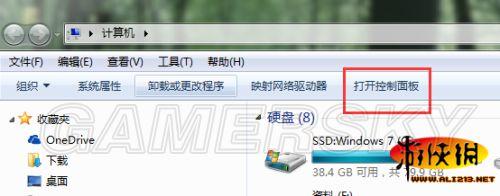
在windows7的开始菜单里面也可以进入
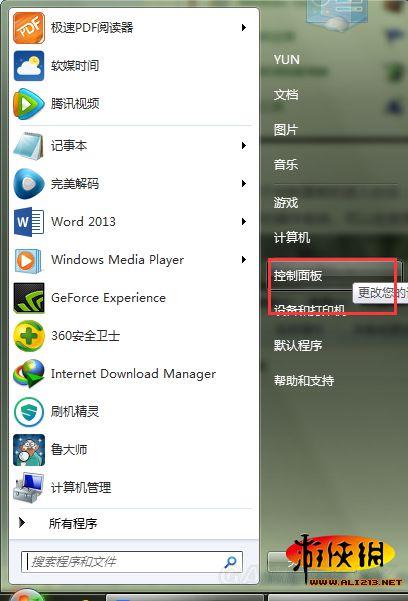
windows 8/8.1操作系统,可以在资源管理器(计算机)窗口的下拉菜单中发现【打开控制面板】按钮
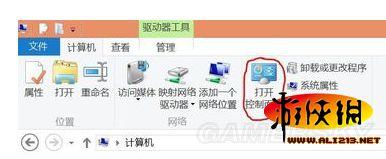
适用于windows XP/2003/7/8/8.1/10的进入控制面板的办法
打开运行,输入control,按确定

双显卡切换问题
第一是双显卡切换问题,尤其是笔记本玩家。轩六发售的时候,对双显卡支持并不好,经常出现游戏无法启动高性能独立显卡运行,只能运行在低性能集成显卡上,导致游戏卡顿,不流畅。因此,先谈谈如何切换独立显卡。
NVIDIA显卡:
首先是NVIDIA显卡:进入方法:一、在桌面点击右键,选择【NVIDIA控制面板】
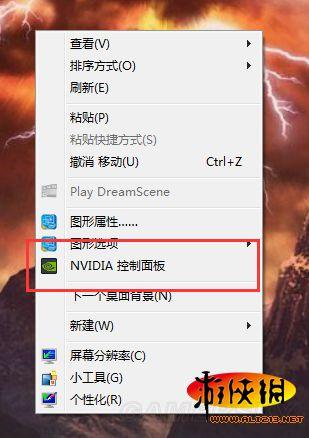
二、进入控制面板,选择【NVIDIA控制面板】
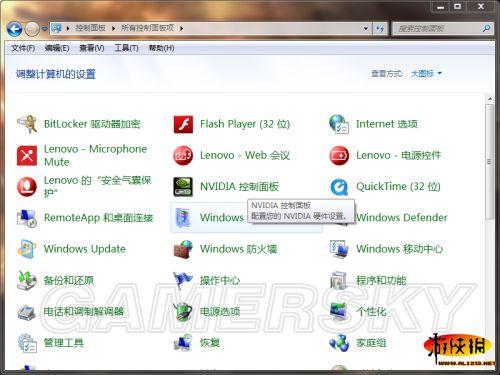
进入【NVIDIA控制面板】以后
首先选择左方窗口的【通过预览图像设置】,然后在右方窗口选择【使用“高级3D图像”设置】
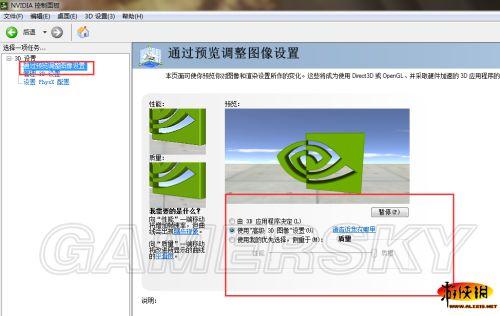
接着,点击左方窗格的【管理3D设置】
在右方的【全局设置页面】中,点击【首选图形处理器】的下拉列表,选择【高性能NVIDIA处理器】
然后点击下方的应用。
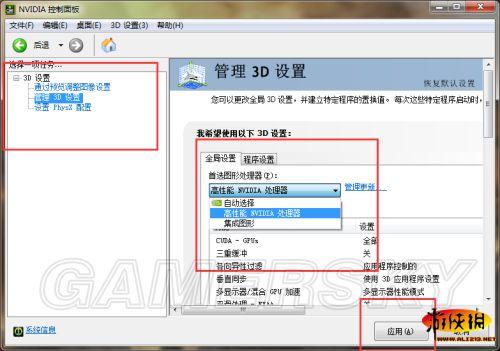
即可让当前机器所有的程序都在独立显卡上运行。
有人的会说,我不想这样,因为强制全局运行会缩短笔记本续航,增加发热,所以我想就让“穹之扉”运行在独立显卡上面就够了。
按照下面方法设置:
选择【程序设置】页面,然后点击下方的【添加】按钮。在弹出的程序列表中选择【穹之扉】的运行程序(假如列表中没有穹之扉的游戏运行程序,可以通过点击浏览按钮,制定穹之扉游戏运行程序路径)
然后点击【添加选择的程序】
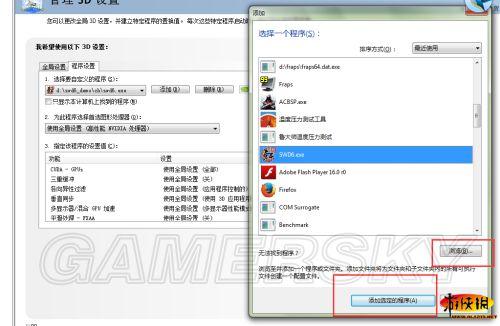
添加成功后,点击【为此程序选择首选图形处理器】的下拉菜单,选择【高性能NVIDIA处理器】
然后点击下方的【应用】按钮即可~
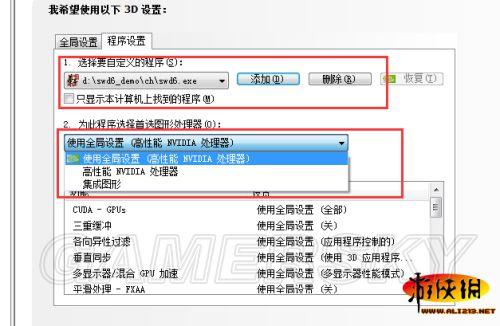
 《神奇男孩3:龙之陷阱》登Steam 重制6月发售
《神奇男孩3:龙之陷阱》登Steam 重制6月发售
 《雷神之锤:冠军》系列漫画曝光 角色故事太残暴
《雷神之锤:冠军》系列漫画曝光 角色故事太残暴
 独立神作神不起来《RiME》Switch最高30帧720P!
独立神作神不起来《RiME》Switch最高30帧720P!
 R星解释《荒野大镖客2》跳票原因 并发全新截图
R星解释《荒野大镖客2》跳票原因 并发全新截图
 免费粉丝自制《光环》游戏首个动画宣传片展示
免费粉丝自制《光环》游戏首个动画宣传片展示
 挑战重力反转!FPS新游《不法之徒》确定登陆PS4
挑战重力反转!FPS新游《不法之徒》确定登陆PS4
 科幻感十足 PSVR《Rez无限》VR共感觉装备公开
科幻感十足 PSVR《Rez无限》VR共感觉装备公开
 《血迹:夜之仪式》曝新视频 独臂武士造型酷炫
《血迹:夜之仪式》曝新视频 独臂武士造型酷炫

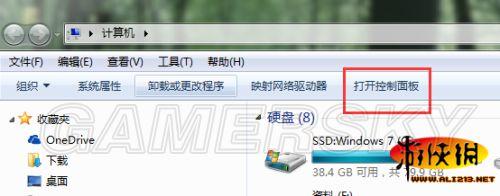
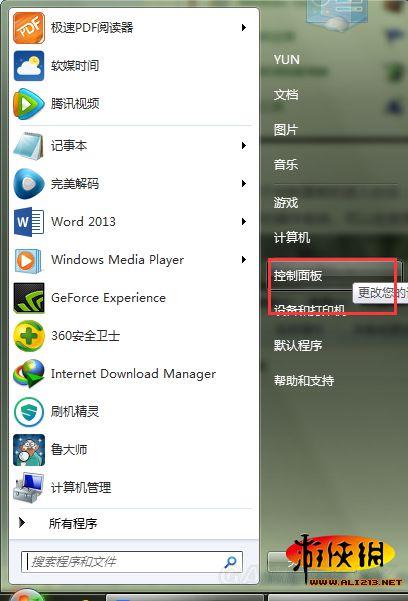
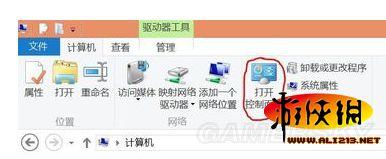

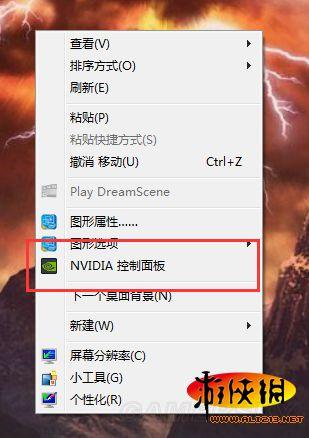
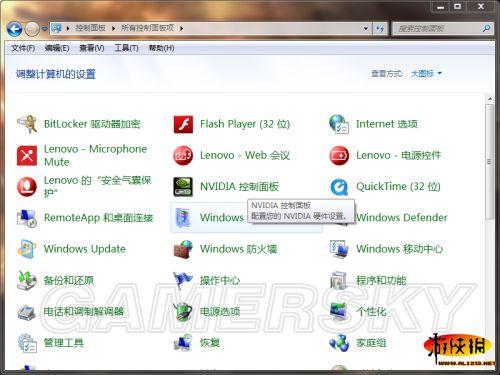
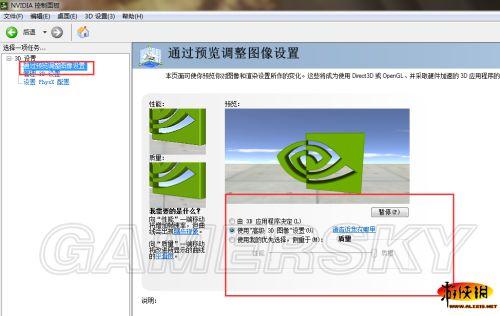
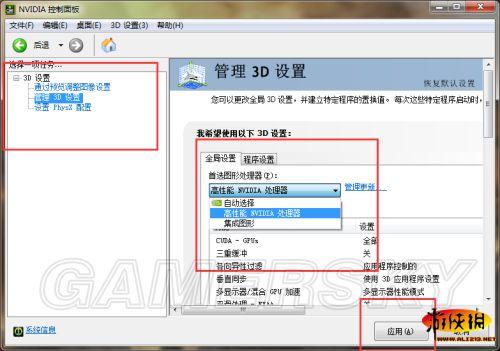
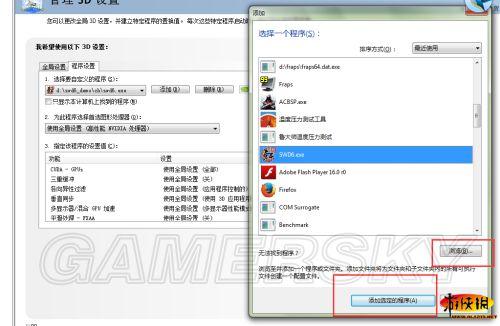
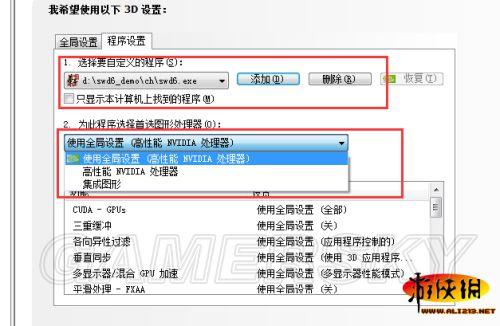
 欧美PS4《星之海洋3:直到时间的尽头》发售预告
欧美PS4《星之海洋3:直到时间的尽头》发售预告
 《使命召唤14:二战》官方直播透露更多游戏详情
《使命召唤14:二战》官方直播透露更多游戏详情
 《行尸走肉:第三季》最终章预告 生存还是死亡
《行尸走肉:第三季》最终章预告 生存还是死亡
 豪鬼乱入三岛家父子大战?《铁拳7》剧情宣传片
豪鬼乱入三岛家父子大战?《铁拳7》剧情宣传片
 没有对比没有伤害!马里奥赛车系列赛道画质对比
没有对比没有伤害!马里奥赛车系列赛道画质对比
 传《孤岛惊魂5》主角是警察 大战小镇末日邪教
传《孤岛惊魂5》主角是警察 大战小镇末日邪教
 策略大作《突袭4》全新预告片 重新体验二战经典
策略大作《突袭4》全新预告片 重新体验二战经典
 《星球大战:前线2》曝新视频 单人故事离奇曲折
《星球大战:前线2》曝新视频 单人故事离奇曲折
 开放世界ARPG《猫咪斗恶龙》今夏
开放世界ARPG《猫咪斗恶龙》今夏 《最终幻想15》1.10上线调查 投
《最终幻想15》1.10上线调查 投